Une des choses que vous pouvez stocker dans votre coffre-fort Bitwarden est une «identité». Cela peut sembler idiot, mais cela vous permet d’enregistrer toutes les informations personnelles dont vous pourriez avoir besoin pour saisir des formulaires. Par exemple, vous pouvez indiquer votre nom, votre date de naissance et votre adresse. Cette fonctionnalité a été conçue pour être une version plus polyvalente de la fonctionnalité de saisie semi-automatique présente dans de nombreux navigateurs. Il vise principalement à vous faire gagner du temps lorsque vous remplissez des informations personnelles en ligne en remplissant automatiquement autant que possible.
Comment ajouter une identité avec l’extension de navigateur Bitwarden
Pour pouvoir ajouter une entrée à votre coffre-fort Bitwarden, cliquez sur l’icône Bitwarden pour styler le volet d’extension, puis cliquez sur l’icône”Ajouter”dans le coin supérieur droit.
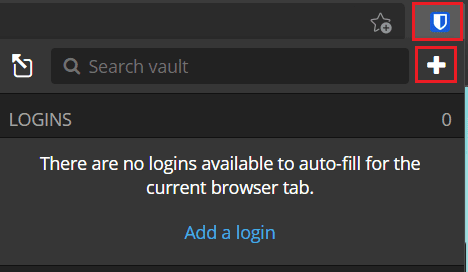
Dans l’écran”Ajouter un élément”, sélectionnez”Identité”dans la liste déroulante”Type”pour afficher le formulaire de détails de la carte.
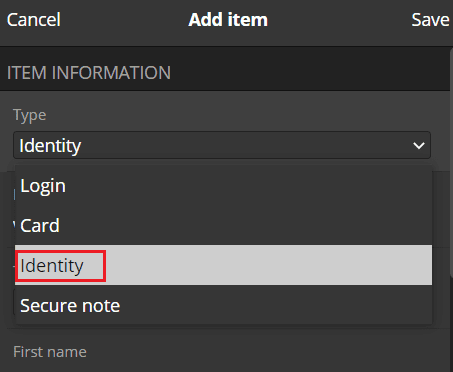
Comment ajouter une identité depuis le site Web Bitwarden
Sur le site Web de Bitwarden, dans l’onglet par défaut”Mon coffre-fort”, cliquez sur”Ajouter un élément”en haut à droite, puis sélectionnez”Identité”dans”De quel type d’élément s’agit-il?”liste déroulante.
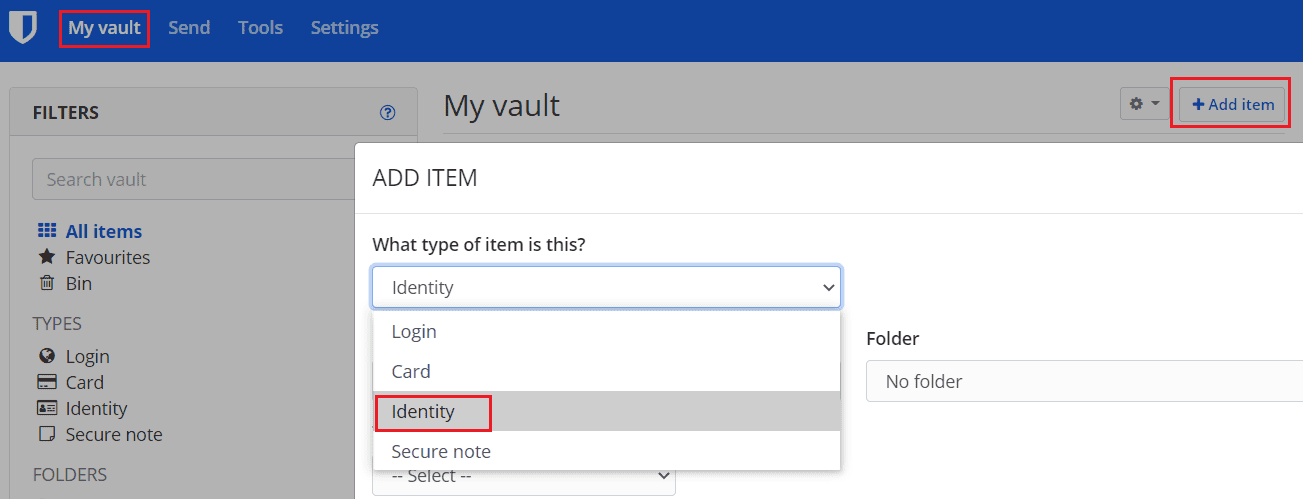 Cliquez sur”Ajouter un élément”dans l’onglet”Mon coffre-fort”, puis sélectionnez”Identité”dans”De quel type d’élément s’agit-il?”liste déroulante.
Cliquez sur”Ajouter un élément”dans l’onglet”Mon coffre-fort”, puis sélectionnez”Identité”dans”De quel type d’élément s’agit-il?”liste déroulante. Dans l’une ou l’autre vue, vous devez d’abord sélectionner un nom d’identification pour l’identité et dans quel dossier, le cas échéant, vous souhaitez qu’elle soit triée. Une fois que vous avez terminé, vous pouvez ajouter votre nom, nom d’utilisateur, nom de société, numéro d’assurance nationale. , numéro de passeport, numéro de licence, adresse e-mail, numéro de téléphone et adresse physique.
Au bas du formulaire, vous pouvez également ajouter des notes ou des champs personnalisés. Les champs personnalisés en particulier peuvent être très utiles, en particulier pour d’autres informations importantes mais rarement requises. Par exemple, vous pouvez ajouter un champ personnalisé pour enregistrer votre groupe sanguin, vos besoins alimentaires ou une liste d’allergies.
Astuce: les champs personnalisés peuvent même être remplis automatiquement si le nom que vous donnez au champ correspond au nom d’une zone de texte dans un formulaire.
Une fois que vous avez saisi toutes les informations que vous souhaitez enregistrer, cliquez sur”Enregistrer”. Dans l’extension de navigateur, c’est dans le coin supérieur droit du volet d’extension. Sur le site Web, cela se trouve en bas à gauche de la fenêtre contextuelle.
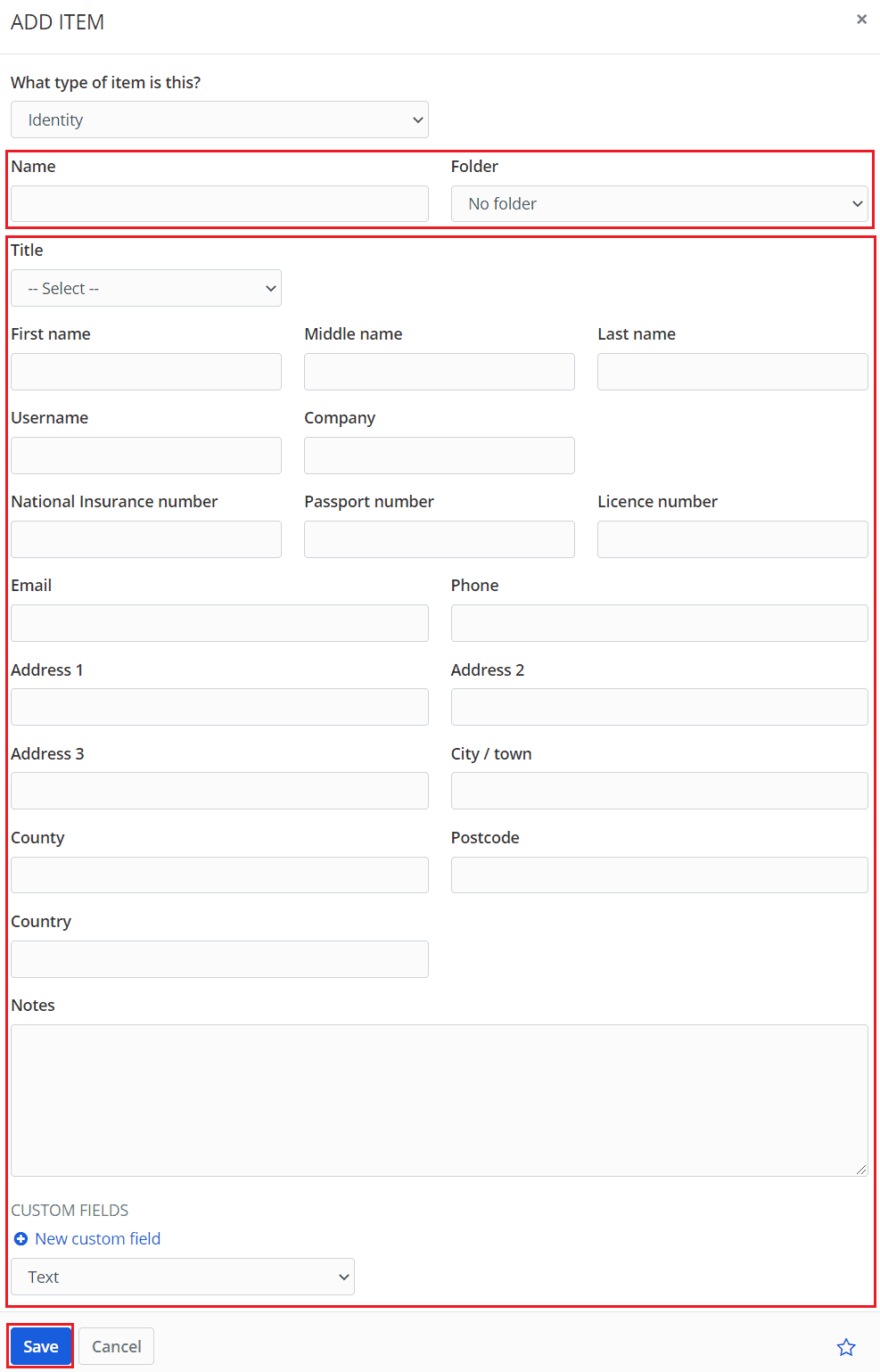
Le remplissage automatique des formulaires est une fonctionnalité utile qui peut vous faire gagner du temps lors de la saisie de données personnelles en ligne. En suivant les étapes de ce guide, vous pouvez spécifier manuellement les données que vous souhaitez saisir automatiquement.

